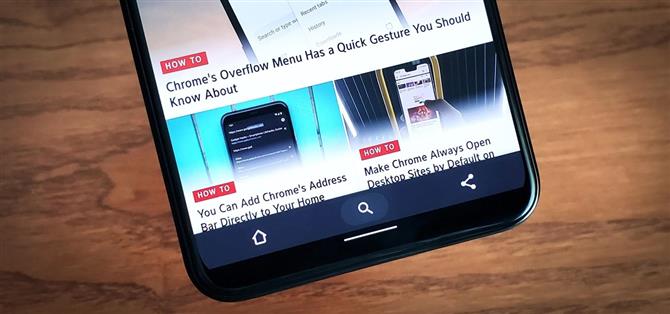Google всегда экспериментировал с пользовательским интерфейсом Chrome, но когда они вносили более радикальные изменения, они начинали с того, что скрывали их в меню флагов функций. Один из последних дизайнов делает Chrome более доступным в мире больших и высоких телефонов.
«Duet» — это дополнительный редизайн, который берет кнопки меню Chrome и перемещает их вниз. Всего есть пять кнопок, но в зависимости от ваших настроек будут показаны только три кнопки. Учитывая, что эта функция находится на стадии тестирования, у вас есть шанс проголосовать за окончательный интерфейс и высказать свое мнение, в каких трех кнопках произойдет сокращение.
- Не пропустите: в меню Chrome есть быстрый жест, о котором вы должны знать
Перемещение строки меню Chrome
Откройте Chrome и введите chrome: // flags в адресную строку, затем нажмите ввод. Вы попадете на страницу «Эксперименты» Chrome, список функций, которые Google еще не завершила. Прежде чем спросить, «флаги» в стабильной версии Google Chrome были протестированы и обычно не вызывают сбоев или серьезных ошибок.


В текстовом поле под заголовком «Искать флаги» ищите «Дуэт». Опция, которую вы ищете, это «Chrome Duet», которая должна быть первым выбором в списке. При нажатии на раскрывающееся меню рядом с «Chrome Duet» вы увидите несколько вариантов.


«Enabled» и «Home-Search-Share» предоставят вам одинаковую конфигурацию кнопок: «Домой», «Поиск» и «Поделиться». «Home-Search-TabSwitcher» аналогичен, но изменяет кнопку «Поделиться» с помощью кнопки для просмотра открытых вкладок. «NewTab-Search-Share» идентичен «Включен», но заменяет первый значок кнопкой новой вкладки. Наконец, «Default» и «Disabled» определяют одну и ту же конфигурацию: ничего.
После того, как вы определились с расположением кнопок, выберите «Перезапустить» внизу страницы. Это обновит Chrome, и теперь должны появиться три кнопки. Если нет, проведите Chrome от последних приложений, чтобы закрыть его, а затем снова откройте его..


 (1) Home-Search-TabSwitcher, (2) Home-Search-Share, (3) NewTab-Search-Share
(1) Home-Search-TabSwitcher, (2) Home-Search-Share, (3) NewTab-Search-Share
Для любой выбранной вами конфигурации значки, не перемещенные в нижнюю часть, останутся доступными в исходном положении в верхней части экрана..
Станьте экспертом по телефонам на Android с нашим окончательным руководством по электронной книге для Android.
Купить за $ 1,00>
Изображение на обложке и скриншоты от Jon Knight / Android How